Käsk ifconfig
Iwconfig käsk
Dhclient käsk
Marsruudi käsk
Hosti käsk
Netstat käsk
Selles õpetuses kirjeldatakse lühidalt mõnda põhikäsklust, mida kõik Linuxi kasutajad peaksid teadma võrgu konfiguratsiooni kontrollimiseks, oleku ja konfigureerimise jaoks. Selles õpetuses kuvatakse käskude põhirakendused, täpsemate stsenaariumide selgitamiseks kirjutatakse uut õpetust. Järgmiste ja täiendavate õpetuste kohta täpsemate näpunäidete saamiseks vaadake jaotist Täpsemad Linuxi võrgukäsud. Siit saate teada, kuidas muuta Linuxi IP-aadresse, kuidas keelata ja lubada võrgukaarte Linuxi abil erinevate käskude abil, kuidas seadistada traadita kaarti monitori- ja hallatud režiimides iwconfigiga, kuidas saada IP-aadressi oma DHCP-serverist kasutades dhclient käsk, kuidas Linuxis lüüsi seada, saada domeeninime IP-aadress ja jälgida seadme ja võrgu vahelist liiklust netstatiga, mõnel juhul samad funktsioonid erinevate käskudega.
The ip käsk
The ip käsk võimaldab printida teavet võrguliideste ja konfiguratsiooni kohta, samuti muudatuste rakendamiseks asendab see vana ifconfig käsk, mida selgitatakse edaspidi selles õpetuses.
Võrguseadmete konfiguratsioonist üldvaate saamiseks võite käivitada:
IP-aadress
IP-aadressiga samaväärne on ip addr show, see viskab sama tulemuse:
ip addr show
Kui soovite piirduda teabe edastamisega IPv4-ga, toimige järgmiselt
ip -4 a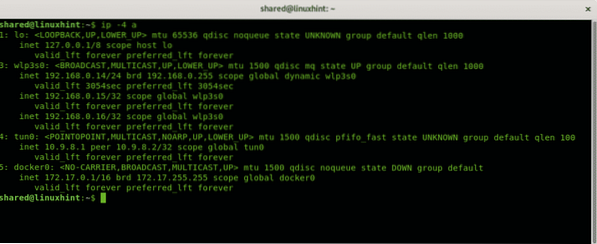
Märge: kui töötate IPv6-ga jooksma ip -6 a
Teabe kuvamiseks ühes võrguseadmes rakendage valikut dev nagu järgmises näites:
ip addr näita devMinu puhul hukkasin:
ip addr näita dev wlp3s0 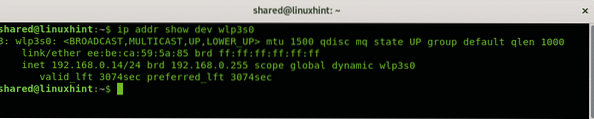
Kui soovite kuvada ühe seadme IPv4-teavet, võite käitada järgmist
ip -4 addr näita dev wlp3s0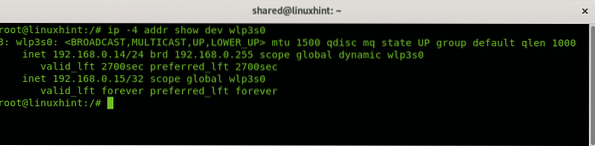
Käivitatava seadme olemasoleva IP-aadressi eemaldamiseks toimige järgmiselt
Minu puhul jooksin:
ip addr del 192.168.0.14 dev wlp3s0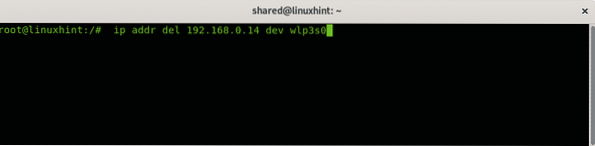
Seejärel määrake uus IP-aadressi käitamine:
IP addr lisaMinu puhul hukkasin:
ip addr lisa 192.168.0.16 dev wlp3s0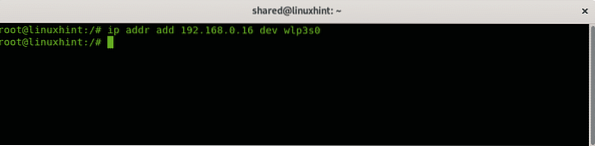
Võrgukaardi keelamiseks on käsk järgmine:
ip link seatudMinu puhul jooksen:
ip link määrab enp2s0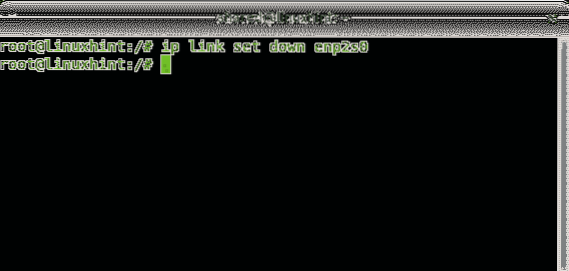
Võrgukaardi nimega enp2s0 tagasi lubamiseks käivitan:
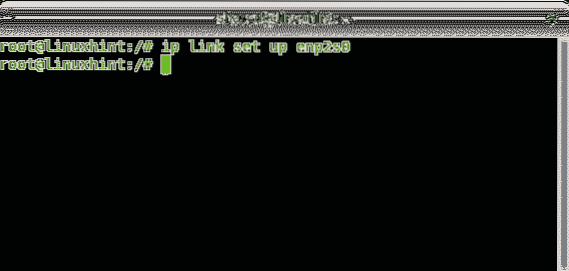
The ifconfig käsk
The ifconfig käsk on käsu eelkäija ip. Mitte kõik kaasaegsed Linuxi distributsioonid ei sisalda seda, et see toimiks, peavad mõned jaotused kasutaja paketi installima võrgutööriistad.
Juurdepääsuks seadmete konfiguratsioonile üldvaate saamiseks toimige järgmiselt
ifconfig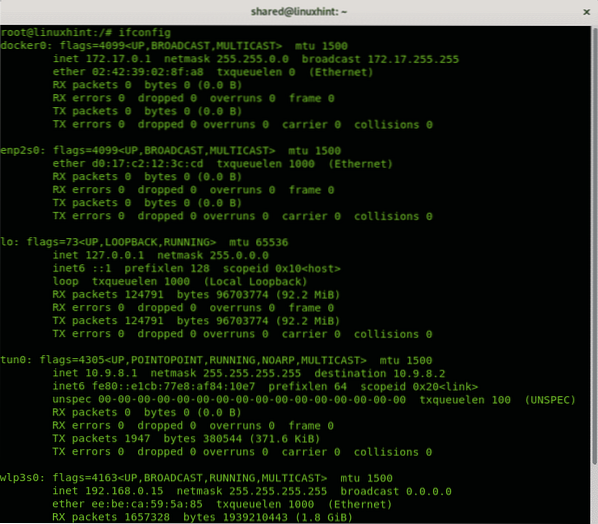
Teavet saate printida ka konkreetsesse seadmesse, lisades selle pärast käivitamist ifconfig, järgmises näites printin teavet seadme wlp3s0 kohta:
ifconfig wlp3s0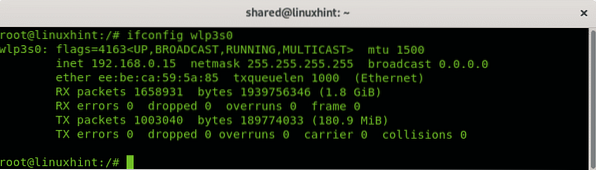
Ifconfigiga saate aadressi muuta, määrates selle pärast võrguseadet
ifconfigMinu puhul oleks see järgmine:
ifconfig wlp3s0 192.168.0.17 üles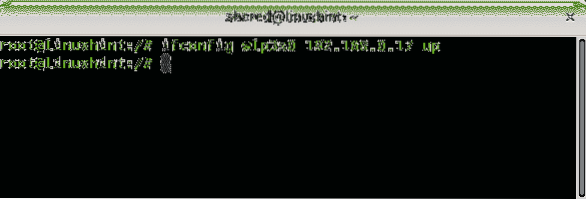
Märge: ülaltoodud näited näitavad, kuidas võrgukaarti lubada käsu ifconfig abil, kuid võite kasutada ka käsku ip link seatud
Õige võrgumask on soovitatav lisada nagu järgmises näites, lisades võrgumask valik.
ifconfig wlp3s0 192.168.0.17 võrgumask 255.255.255.0 üles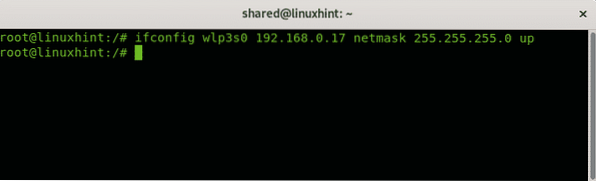
Lisateavet ifconfig käsk, kontrollige õpetust Kuidas kasutada ifconfig.
Iwconfig käsk
Väga sarnane ifconfig, Linux sisaldab iwconfig ka käsk, mis on kasulik ainult traadita võrgukaartide konfiguratsioonide seadistamiseks. Järgmistes näidetes iwconfig käsku kasutatakse traadita võrgukaardi režiimide muutmiseks hallatud režiimi ja monitorirežiimi vahel. Monitorirežiim on kasulik pakettide nuusutamiseks, ilma et see oleks seotud teiste jaamade või ruuteritega. See on kohustuslik, kui traadita ruutereid lõhutakse selliste programmidega nagu reaver või aircrack-ng.
Nagu näete vaikimisi, on meie võrgukaardid seatud hallatud režiimi, mis võimaldab WiFi-kaardil toimida võrgujaamana. Käivita:
iwconfig wlp3s0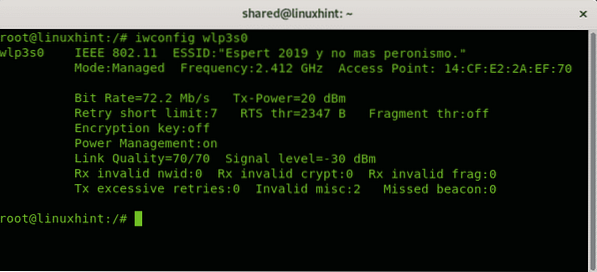
Märge: kuswlp3s0”Asendage see oma võrguseadme nimega.
Ülaltoodud pildil kuvatud hallatud režiimi muutmiseks peame kõigepealt käsu abil WiFi-kaardi keelama ifconfig.
ifconfig wlp3s0 alla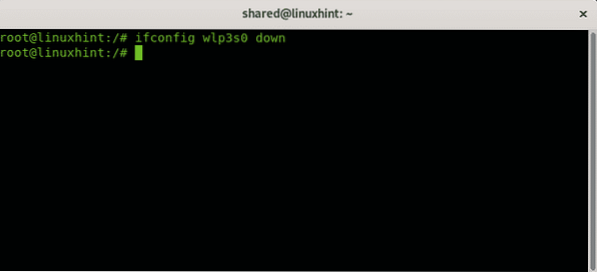
Seejärel määrake monitorirežiim, käivitades:
iwconfig wlp3s0 režiimi monitor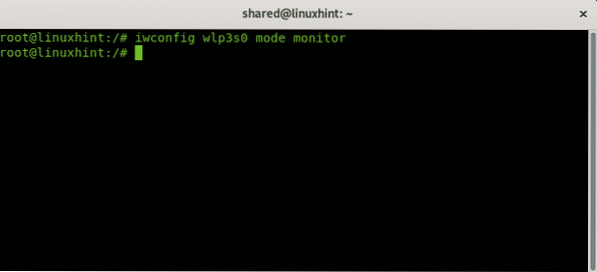
Ja lubage nüüd traadita võrgukaart tagasi
ifconfig wlp3s0 üles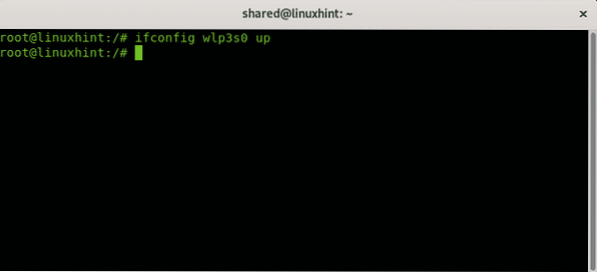
Kontrollige uut režiimi, käivitades iwconfig wlp3s0:
iwconfig wlp3s0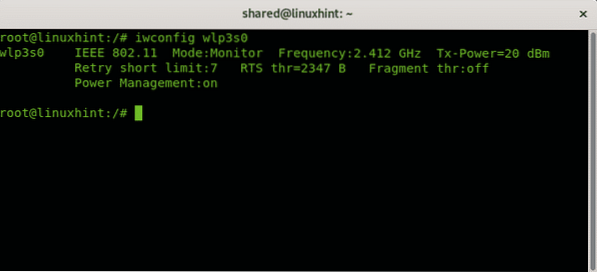
Hallatud režiimi taastamiseks korrake toimingut sammu asendades iwconfig wlp3s0 režiimi monitor eest Hallatud on iwconfig wlp3s0 režiim
The dhclient käsk
Võrguga liitumisel vajate oma seadme kinnitamiseks ilmselt tasuta IP-aadressi. Kuigi saate uue seadme seadistamiseks võrku pingutada või nmapida, määravad paljud ruuterid selle DHCP kaudu. Kui soovite, et teie uus seade saaks automaatselt IP-aadressi ja vaikimisi seda ei saanud, võite kasutada dhclient käsk. Paljudel juhtudel, kui proovisin WICD-ga traadita võrguga liituda, leidsin, et protsess „IP hankimine” takerdub või võtab kaua aega ning õnnestus seda käsku käivitades aidata.
Süntaks on:
dhclientMinu puhul
dhclient enp2s0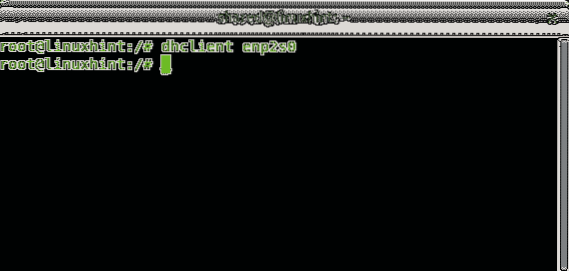
The tee käsk
Liitumisel võrguga, mis ei olnud uute seadmete ühendamiseks õigesti konfigureeritud, peate määrama õige IP-aadressi, tavaliselt toimub see käsuga käsuga ip või ifconfig, korraliku lüüsi määramiseks käsu abil tee ja lubage korralik DNS, näiteks 8.8.8.8 Interneti-ühenduse saamiseks. Järgmine näide näitab, kuidas lüüse lisada ja eemaldada.
Määratud lüüsi käigu eemaldamiseks toimige järgmiselt
Minu puhul jooksin:
marsruudi del vaikimisi gw 192.168.0.1 wlp3s0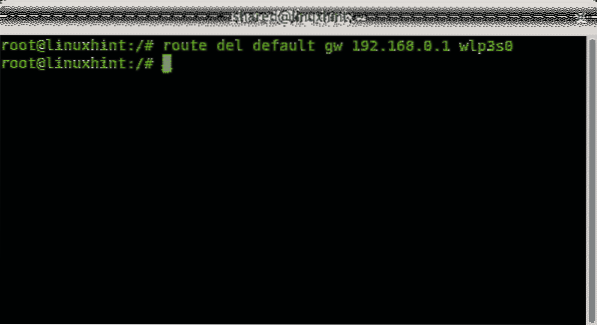
Uue väravajooksu lisamiseks toimige järgmiselt
marsruut lisada vaikimisi gw 192.168.0.1 wlp3s0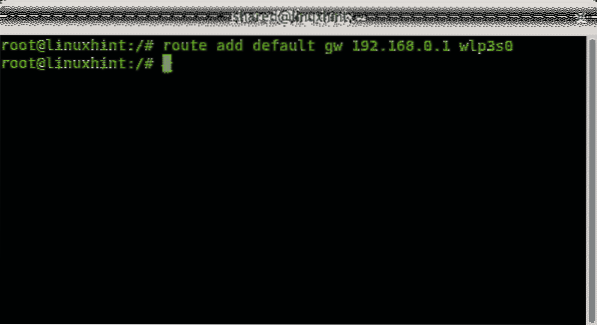
Määratletud lüüside käitamise kontrollimiseks toimige järgmiselt
tee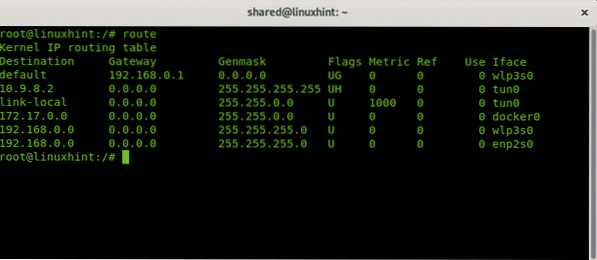
The peremees käsk
Käsk host on kasulik domeeninime otsimisel, konkreetse domeeninime IP-aadressi õppimiseks. Näiteks selleks, et õppida linuxhinti.com IP-aadress lihtsalt käivitada
host linuxhint.com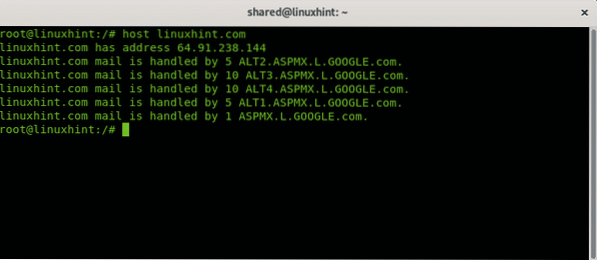
The netstat käsk
Selle õpetuse lõpetuseks saate vaadata, kuidas käsklusega meie võrguliiklust jälgida netstat.
Käivitage käsk netstat ilma valikuteta:
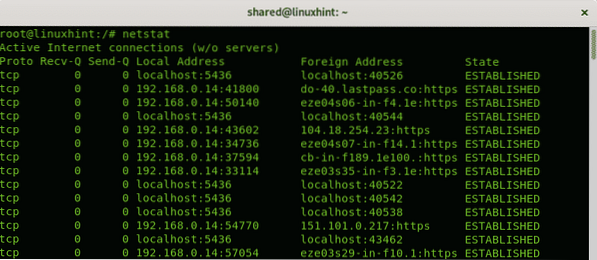
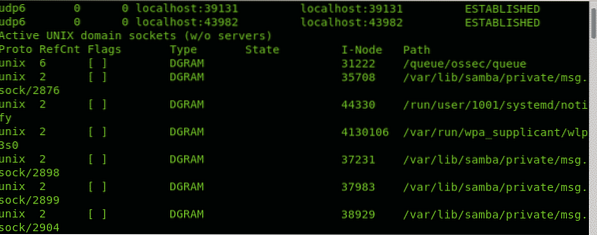
Vaikimisi netstat käsk näitab ESTABLISHED ühendusi. Kui soovite kuulamisporte loetleda, käivitage käsk ainult käsuga -l võimalus:
netstat -l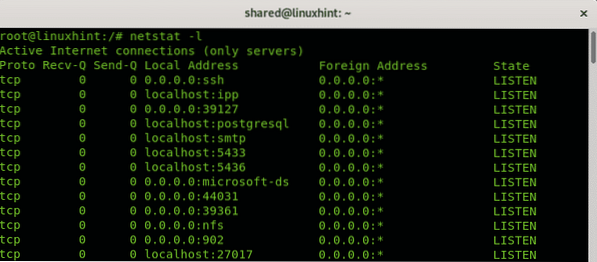
Vaikimisi loetleb netstat ka kõik TCP- ja UDP-ühendused, kui soovite näidata TCP-ühendusi või töötavad ainult kuulamisportid:
netstat -at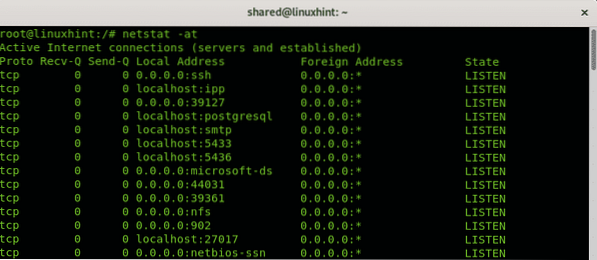
Märge: valik -a takistab otsingu tulemuste kiirendamiseks.
Kui soovite näidata ainult UDP-ühendusi, käivitage:
netstat -au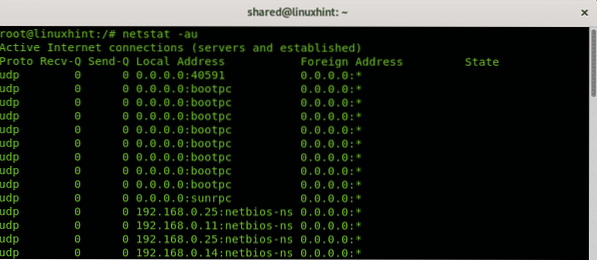
Loodan, et leidsite selle artikli kasulikuks võrgu põhikäskluste õppimiseks, nende õppimine on kohustuslik iga Linuxi kasutaja jaoks, et endale lubada võrku ebamugav. Järgige LinuxHinti, et saada rohkem näpunäiteid ja värskendusi Linuxi ja võrgu kohta.
 Phenquestions
Phenquestions


